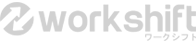こんにちは!ワークシフト事務局です。
今回は、新しくなったメッセージ機能とその便利な使い方をご紹介させていただきます。新しく実装されたフォルダ機能やグループ機能を活用することで、メッセージを気に入ったフリーランサーやプロジェクトごとに整理することができ、ビジネスに最適な形でご利用いただけます。
何が新しくなったの?
見た目が大きく変わっているので驚いたクライアント様も多いかと存じますが、具体的な変更点はメッセージを大きく6つに区分けしたことと、3つの新機能が追加されたことの2点です。
これまで、クライアント様の中には、
「フリーランサー個人とのやりとりと仕事でのやりとりがゴチャゴチしてわかりにくい」
「複数のフリーランサーと一斉にやりとりしたい」
「システムからのお知らせがうっとうしい」
と感じていた方もいらっしゃったのではないでしょうか。
新しいメッセージ機能では6つの区分を設けることで、どのやりとりがどこにあるのかわかりやすくなり、また新規フォルダ分けやグループ作成、メッセージへのタグづけ機能によってやりとりがますます快適になっています!
まずは、画面左側に表示されているメッセージの6つの区分についてご説明します
①トップ
メッセージのトップ画面になります。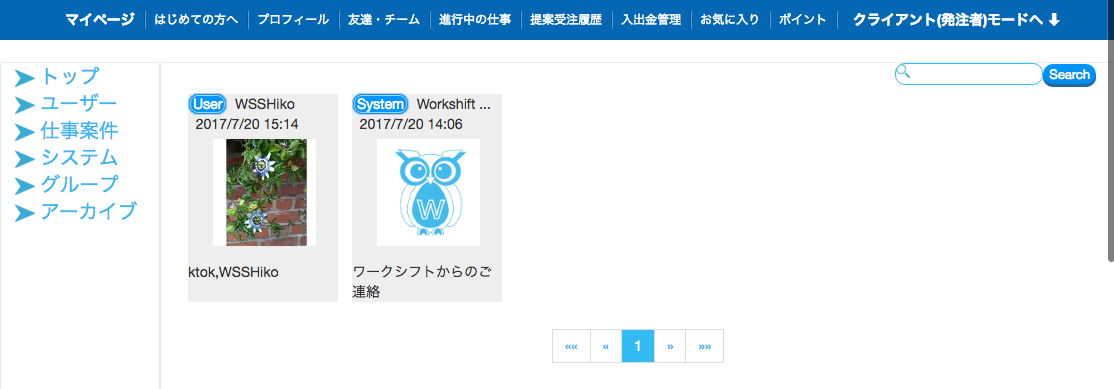 やりとりの内容にかかわらず、更新日時順にメッセージのスレッドが掲載されるため、まずはこちらをチェックするのが基本的な使い方になります。
やりとりの内容にかかわらず、更新日時順にメッセージのスレッドが掲載されるため、まずはこちらをチェックするのが基本的な使い方になります。
②ユーザー
特定のユーザーが関わったスレッドが、各ユーザーごとにまとめられた画面です。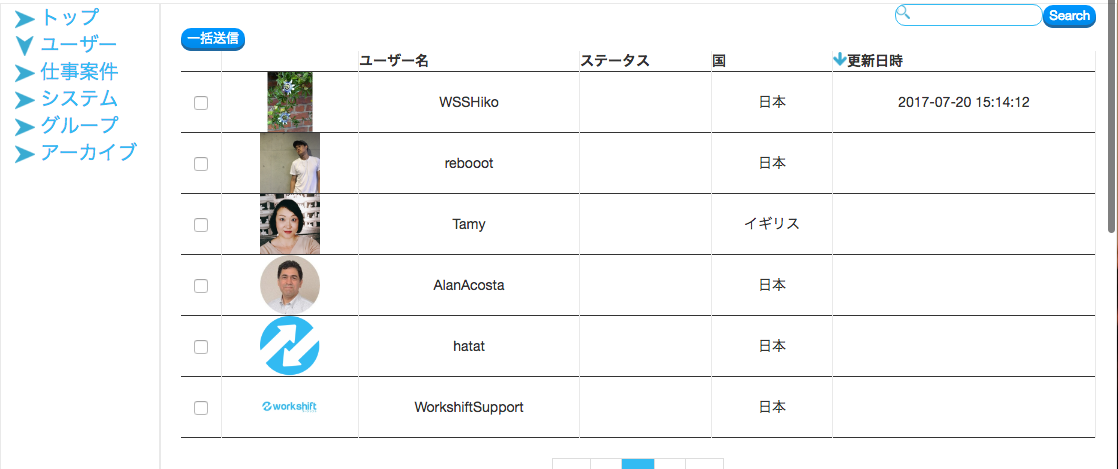 フリーランサー個人とのやりとりと仕事でのやりとり、後述するグループでのやりとり全てが集約されるため、「人」にフォーカスしてメッセージを管理するのに便利です。基本的には更新日時順に並んでいますが、ユーザー名、業務ステータス、国ごとにソートすることも可能です。また、左のチェックボックスにチェックを入れた状態で左上の一括送信ボタンを押すことで、複数人へ同一メッセージを一斉に送信することができます。
フリーランサー個人とのやりとりと仕事でのやりとり、後述するグループでのやりとり全てが集約されるため、「人」にフォーカスしてメッセージを管理するのに便利です。基本的には更新日時順に並んでいますが、ユーザー名、業務ステータス、国ごとにソートすることも可能です。また、左のチェックボックスにチェックを入れた状態で左上の一括送信ボタンを押すことで、複数人へ同一メッセージを一斉に送信することができます。
③仕事案件
契約が成立した仕事案件ごとにスレッドが自動生成され、こちらで閲覧・やりとりできるようになっています。各スレッドはそれぞれ同名のフォルダに入った状態となっており、同じ仕事案件で複数人を採用した場合には人数分のスレッドが同名のフォルダに入ることとなります。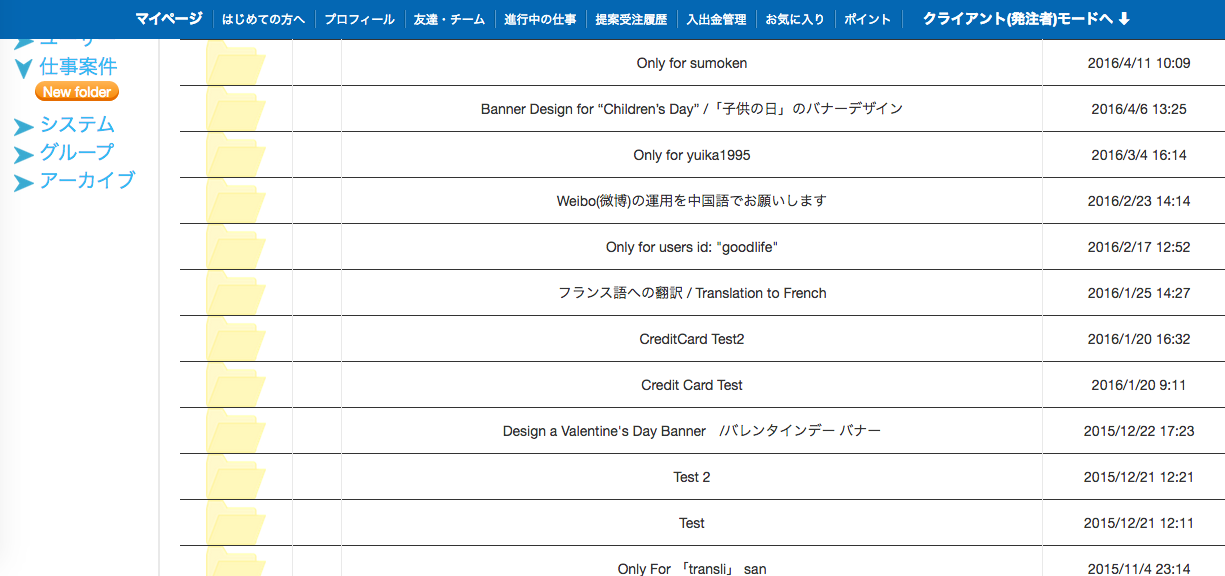 新しく実装されたフォルダ機能を活用すれば、用途に合わせてスレッドを整理し直すことができます。もとのフォルダにもスレッドは残り続けるので安心です。もちろん、送信者やタグ、業務ステータスやタイトルなどでソートも可能です。
新しく実装されたフォルダ機能を活用すれば、用途に合わせてスレッドを整理し直すことができます。もとのフォルダにもスレッドは残り続けるので安心です。もちろん、送信者やタグ、業務ステータスやタイトルなどでソートも可能です。
④システム
ワークシフトから届くお知らせはこちらに一元化されています。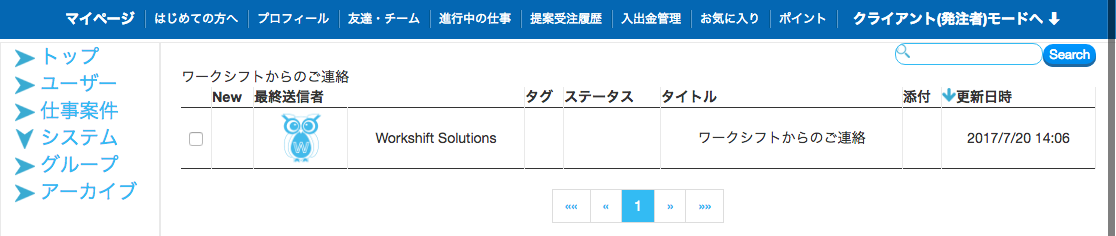 支払い方法の選択や入金待ち、検収依頼など業務上のお知らせはもちろん、その他各種システムからのお知らせはこちらでご確認下さい。
支払い方法の選択や入金待ち、検収依頼など業務上のお知らせはもちろん、その他各種システムからのお知らせはこちらでご確認下さい。
⑤グループ
複数人でやりとりをするスレッドが必要な場合、グループ機能をご活用下さい。グループになるにはやりとりしたいユーザーと友達になっている必要があるため、まずはプロフィール画面から友達申請をしておきましょう。
⑥アーカイブ
業務終了した仕事案件のスレッドやもう使わないグループスレッドなどをアーカイブすることができます。アーカイブ権限はスレッドを立ち上げたユーザー(仕事案件についてはクライアント様)に付与されます。スレッドが多くなってきて、古いものが邪魔になった時などにご利用下さい。